„Sysmain“ paslauga „Windows“ už tai, už ką jis yra atsakingas, kodėl ji įkelia sistemą ir kaip ją ištaisyti

- 3290
- 353
- Eugene Fadel
Greičio mažinimas yra dažnas reiškinys, su kuriuo susidūrė beveik kiekvienas „Windows“ vartotojas. Nors kompiuterio našumas ir priklauso nuo aparatūros, taip pat galima pagreitinti procesus naudojant programinę įrangą su optimizavimo programine įranga. Gebėjimas talpinti duomenis suteikia galimybę naudotis programomis ir komponentais, į kuriuos dažniausiai kreipiamasi vartotojas, greičiau nei pastatytas „Sysmain“ įrankis. Bet taip pat atsitinka, kad paslauga sukelia visą disko apkrovą ir našumo našumą. Koks tai instrumentas ir kaip elgtis, jei ji labai įkelia išteklius, o tai neatitinka padidėjusio našumo, mes apsvarstysime.

Kas yra „Sysmain“ „Windows 10“
Per didelis išteklių vartojimas rodomas užduočių dispečeryje, kurio langas nurodo vartotojui apie programinės įrangos ir procesų vykdymą, jis taip pat matomas čia ir kas tiksliai išprovokavo greičio praradimą. Pastebėję, kad „Sysmain“ paslauga yra 100% HDD darbo krūvio šaltinis, vartotojai nori išsiaiškinti, už ką ji yra atsakinga ir ar ji gali ją išjungti. Šis sistemos įrankis veikia „SVHost“ procesu.Exe ir anksčiau „Windows“ jis buvo vadinamas „Superfetch“ (paslauga pasirodė „Vista“ ir pakeitė prefechą, įdiegtą XP), todėl aprašymas visiškai sutampa su tuo, kas buvo naudojama ankstesnei versijai.
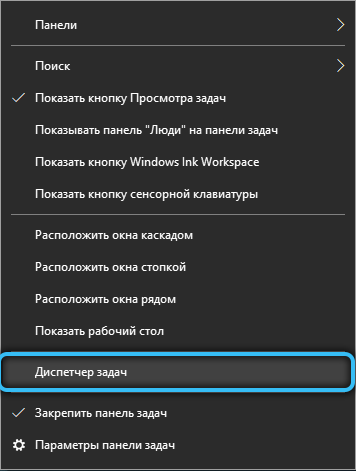
Paslauga veikia fone ir yra skirta optimizuoti operacinę sistemą talpykloje, leidžiant OS ir reikalaujamą programinę įrangą įkelti greičiau įkelti greičiau. Programinės įrangos, naudojančios programinės įrangos išteklius, statistika atliekama analizuojant duomenų keitimą tarp RAM ir įdiegto disko, remiantis anksčiau surinkta ir įrašyta į failą pateiktą informaciją, „Sysmain“ paslauga įkeliama su talpyklos talpykla RAM, kuri leidžia vartotojui vartotojui, kuris vartotojui leidžia vartotojui vartotojui greitai kreiptis į programas. Paslauga apima nemokamą RAM dalį, tačiau jei reikia atleisti daugiau atminties kitoms užduotims, tai suteiks tam reikalingą tomą.
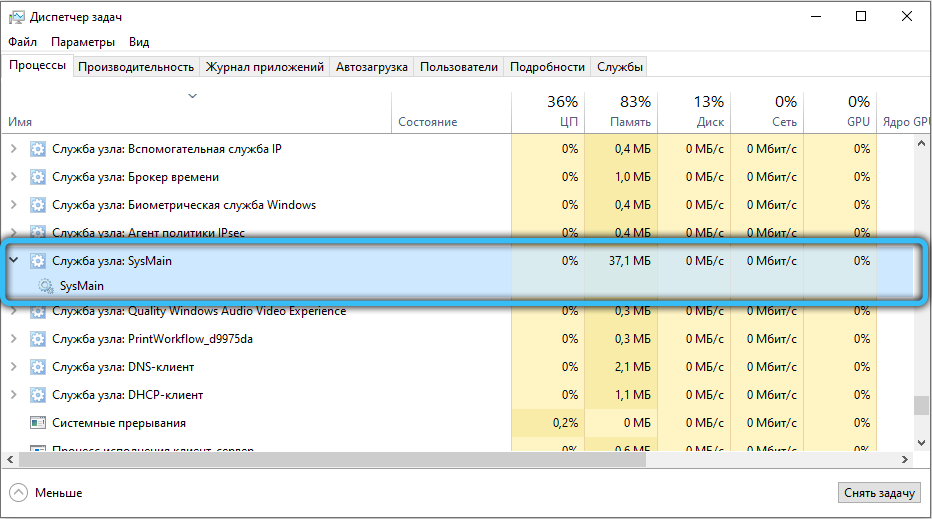
Skirtingai nuo valdymo failo, kurį galima valdyti, „Sysmain“ paslauga yra baigta be vartotojo įsikišimo ir pagal numatytuosius nustatymus įjungta. Su juo galite atlikti tik manipuliacijas kaip įjungimą ir išjungimą. Aplankas, pavadintas „Prefetch“, kuriame yra informacijos apie paslaugą, yra „Windows“ kataloge sistemos skyriuje.
Kaip įjungti „Sysmain“ „Windows 10“
Nors paslauga suaktyvinama automatiškai, veikia fone ir nereikalaujant jūsų dalyvavimo, mes apsvarstysime, kaip įgalinti „Sysmain“ paslaugą, jei reikėjo tai padaryti, pavyzdžiui, jūs ar kitas vartotojas išjungėte superflowerį.
Kaip ir bet kuri kita „Windows 10“ paslauga ar ankstyvosiomis OS versijomis, galite rankiniu būdu paleisti „Superfetch“ naudodami standartinę „paslaugos“ įrangą:
- Norėdami pereiti prie paslaugų, paleiskite langą „Atlikite“ (Win+R) ir įveskite komandą eilutėje Paslaugos.MSC, Spustelėkite įvesties klavišą. Galite naudoti bet kurią jums atidarymo parinktį, pavyzdžiui, per paieškos eilutę, įvesdami atitinkamą „Winx“ meniu (Win+X - „Kompiuterių valdymas“ - „Service and Applications“ - „Service“) arba naudodami valdymo skydelį (Sistemos ir sistemos skyrius ir sauga \ administravimas \ paslauga);
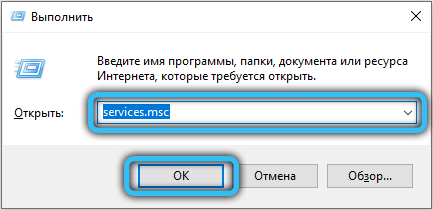
- Sąraše turite rasti paslaugą, o jei ji nebus vykdoma, spustelėkite „Paleisti“, taip pat galite nustatyti automatinį paleidimą ypatybėse.
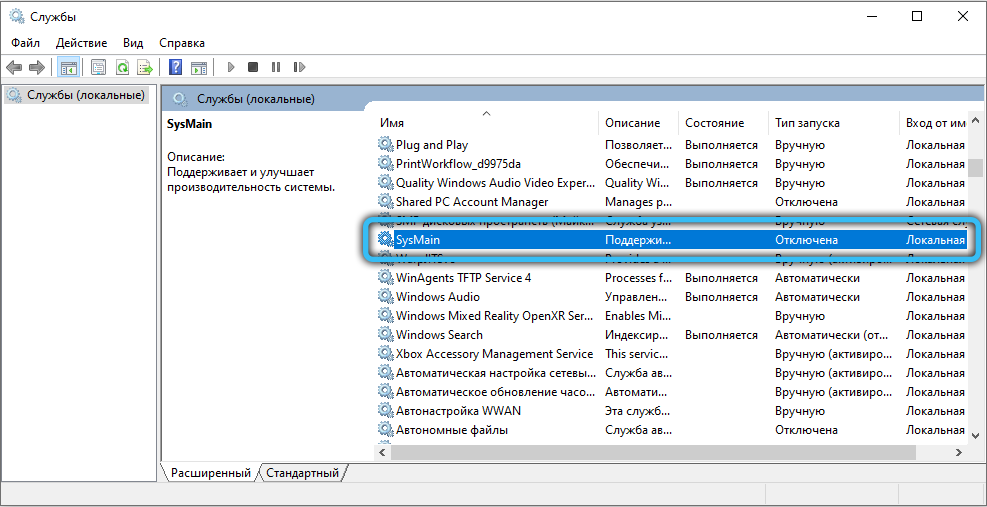
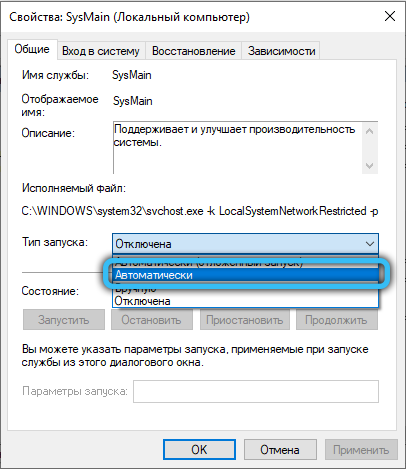
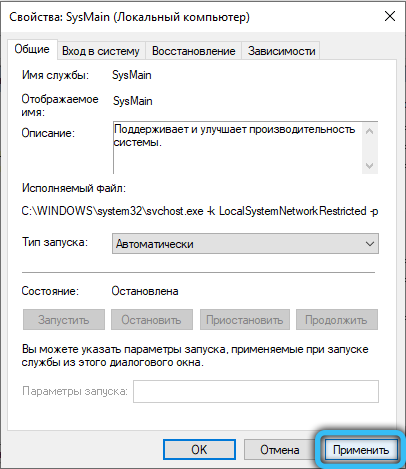
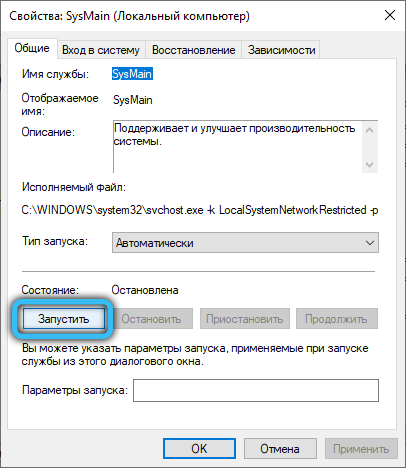
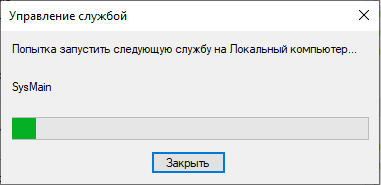
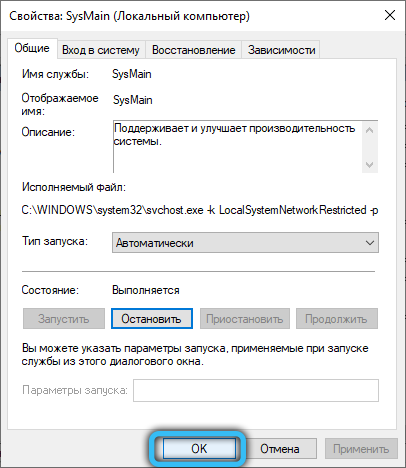
Kodėl yra paslaugų įkėlimo diskas
Priežastys, kodėl „Sysmain Unit“ paslauga įkelia kietąjį diską. Paslauga visada naudoja dalį išteklių ir paprastai skiriasi stabilumu, o vartotojas dažnai apie tai nežino. Tačiau kai kuriais atvejais „Superfetch“ pradeda stipriai krauti išteklius, sulėtindamas sistemos veikimą:
- „Sysmain“ paslauga gali įkelti ne tik kietąjį diską, bet ir procesorių, kurį lemia daugybė programų, įdiegtų kompiuteryje;
- Be to, paslaugos paslauga gali išprovokuoti žaidimų, kuriuose naudojamas didelis RAM kiekis. Jei žaidimas reguliariai prašo ir atleidžia atmintį, jis priverčia „Sysmain“ įkelti ir iškrauti informaciją;
- OS pradžios sulėtėjimas gali būti susietas su preliminariu didelio kiekio duomenų kiekio iš disko į RAM apkrovą paslauga;
- Kita stiprios darbo krūvio problemos priežastis yra dominavimas kenkėjiškų programų sistemoje.
Kai identifikuojama padidėjusio aptarnavimo išprovokuotos apkrovos užduotys. Problemą taip pat išsprendžia programinė įranga, manipuliacijomis su siurbimo failo dydžiu sistemos greičio parametrais sistemos parametrais. Jei „Clean Windows“ atsisiuntimas leidžia kompiuteriui grąžinti greitį, verta išvalyti nereikalingos programinės įrangos standųjį diską.
Kaip sumažinti disko apkrovą
Ar įmanoma išjungti „Sysmain“ paslaugą? Taip, ir net būtina, siekiant diagnozės, kai paslauga nėra būtina arba ji išprovokuoja problemas. Norint ištrinti sistemos komponentą, tačiau tai bus galima išjungti, o tai yra svarbu, jei aptinkamas padidėjęs HDD apkrova, per didelis atminties sunaudojimas arba pastebimas našumo sumažėjimas.
Išjunkite „Sysmain“ „Windows 10“ ar kitose OS versijos. Yra keli metodai, kaip tai padaryti.
Per paslaugas
Galite išjungti komponento darbus, taip pat įjungti arba paleisti iš naujo, naudodami „paslaugos“ įrangą:
- Atidarykite langą, pavyzdžiui, per paiešką arba per konsolę, kad galėtumėte „atlikti“ (wi+r) ir komandą Paslaugos.MSC;
- Iš sąrašo pasirinkite „Sysmain“ ir spustelėkite „Stop“ arba PKM, pavadinta Service, ir naudokite parinktį „Stop“;
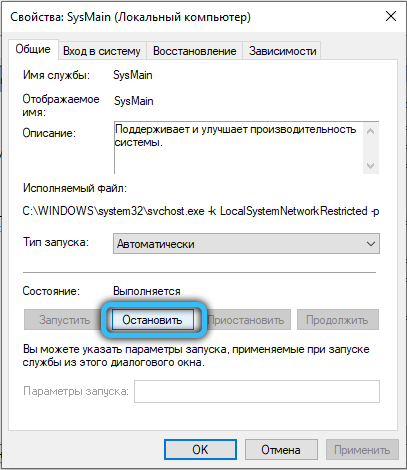
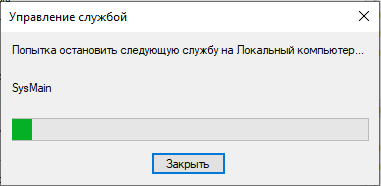
- Norėdami išvengti automatinio paleidimo, pereiname prie meniu ypatybių (PKM pagal pavadinimą), kur mes keičiame paleidimo tipą į „Išjungtą“ arba „rankiniu būdu“ ir naudojame nustatymus.
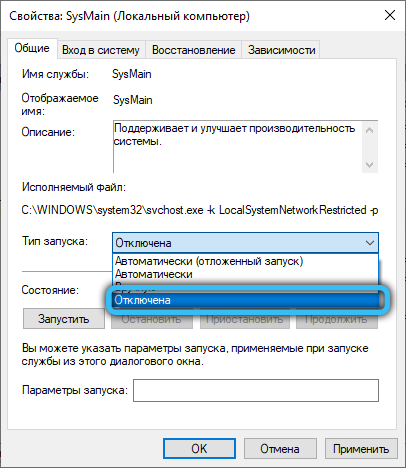
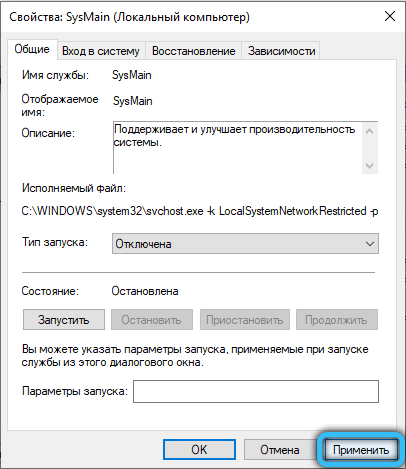
Per komandinę eilutę
Šis metodas apima komandinės eilutės paleidimą administratoriaus vardu. Norėdami atjungti „Sysmain“ paslaugą:
- Mes atidarome terminalą (nuo paieškos ar per pradžią);
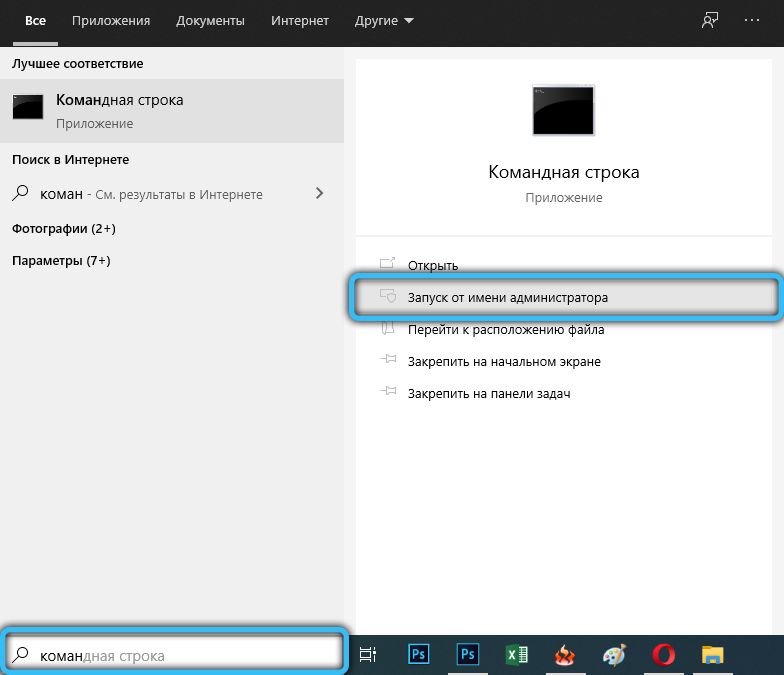
- Mes atliekame komandą Sc config sysmain start = išjungta ir paspauskite Enter;

- Iš naujo paleiskite įrenginį, kad pritaikytumėte naujus nustatymus.
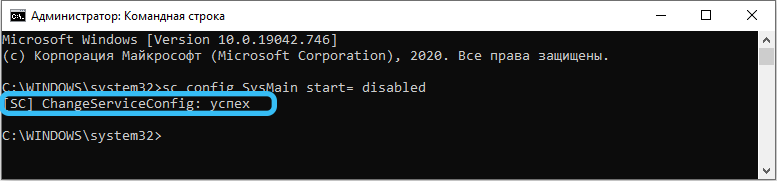
Per „PowerShell“
Alternatyvi galimybė yra naudoti „Windows PowerShell“ apvalkalą:
- Mes paleidžiame terminalą naudodamiesi „Win+R) konsole ir„ PowerShell “komanda (spustelėkite mygtuką Enter arba OK, laikydami„ Ctrl+Shift “, kad pradėtumėte naudingumą administratoriaus vardu) arba naudoti kitą metodą, pavyzdžiui, atidaryti per paieškos ar meniu paleidimas;
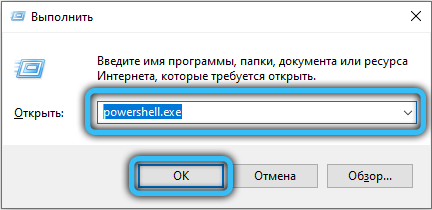
- Norėdami išjungti paslaugą, įveskite komandą Stop -Service -Force -name „Sysmain“; SET -Service -NAME -SYSMAIN "-STARTTOPTYPE IŠJUNGTAS;
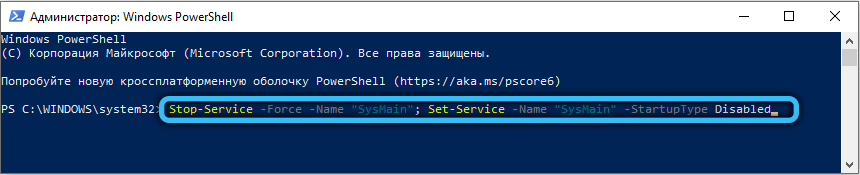
- Naudojamas komandai įjungti SET -Service -NAME -SYSMAIN "-STARTUTOPEPE Automatic -Status RENUSTA.
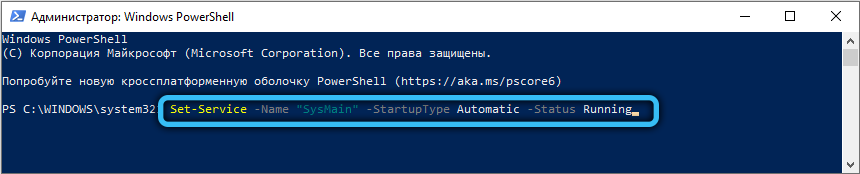
Per registrą
Dėmesys. Dirbant su registru, atlikus vartotojo pakeitimus, reikės didžiausio atsargumo, nes klaidingi pakeitimai gali sukelti nestabilumą ar net atsisakymą atsisakyti. Prieš redaguojant registrą, geriau padaryti savo atsarginę kopiją.Norėdami išjungti „Superfetch“:
- Mes einame į registrą per paiešką arba „Vykdykite“ („Win+R“) ir komandas Regedit;
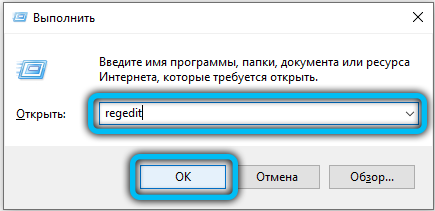
- Mes atidarome šaką HKEY_LOCAL_MACHINE/ SISTEM/ CURENCONTRolset/ Control/ Session Manager/ Atminties valdymas/ prefechParameters;
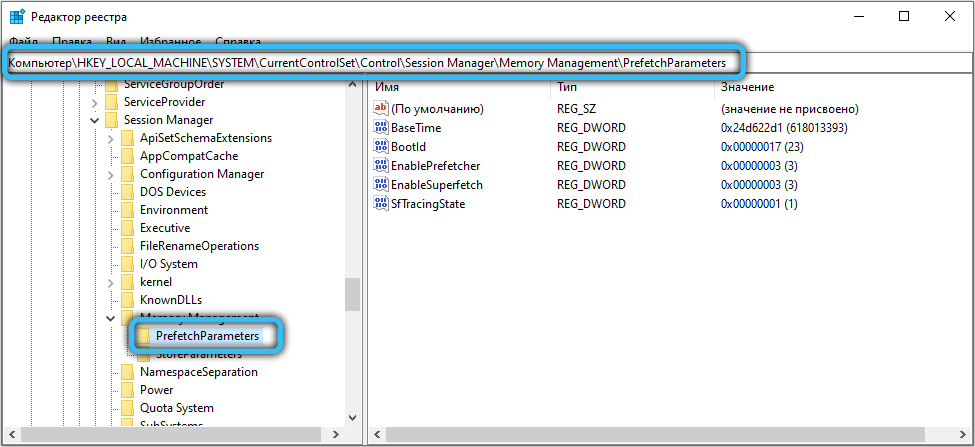
- Jei norite „EnablesuperFetch“, turite pakeisti vertę į „0“;
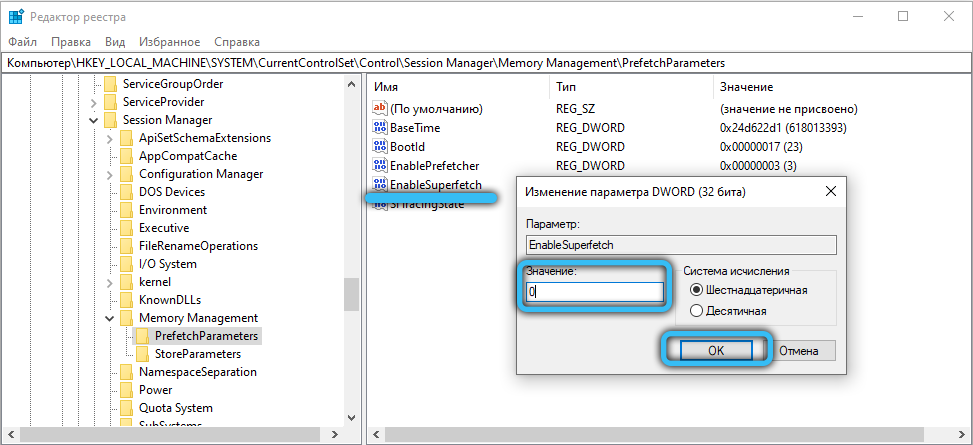
- Nesant šio parametro, mes jį sukuriame, kuriam spustelėjame PKM - „Sukurti“ - „parametras dword (32 bitai)“, duokite jam pavadinimą EnablesSuperFetch ir pridėkite reikšmę „0“;
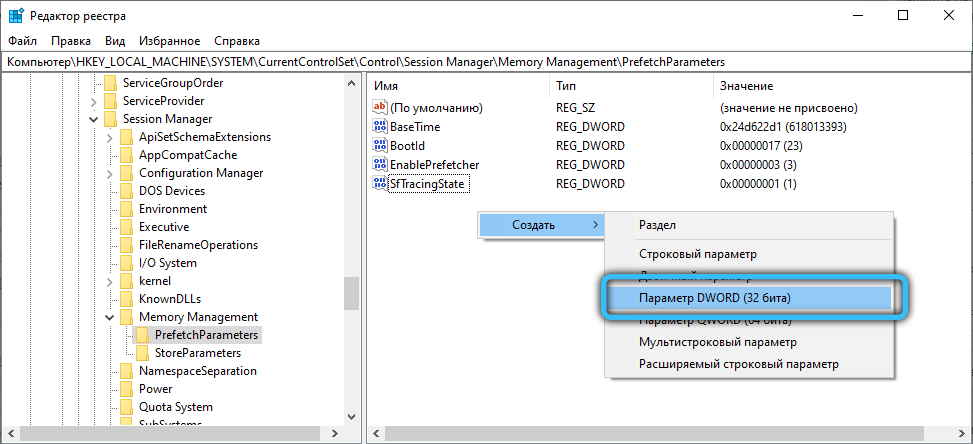
- Iš naujo paleidžiame sistemą, kaip naudoti nustatymus.
Norint suaktyvinti paslaugą, nustatyta „3“ vertė „3“.
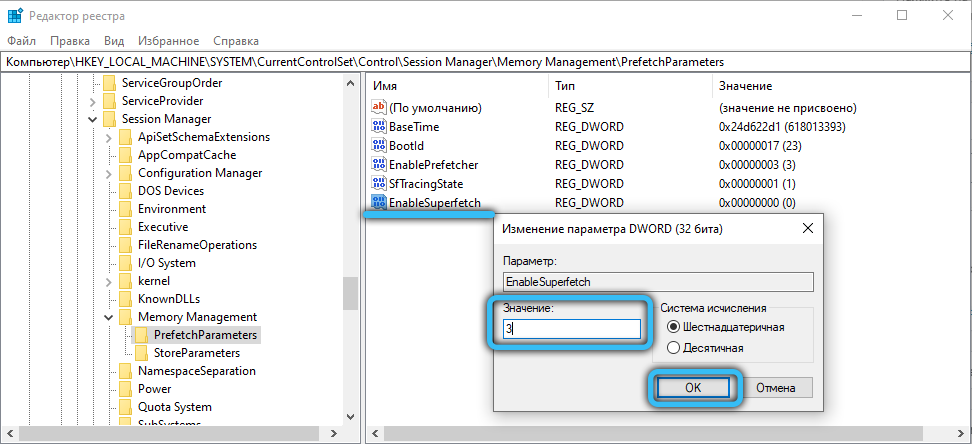
Patartina išjungti paslaugą, kai ji iš tikrųjų įkelia diską. Jei yra didelis RAM kiekis, tokio nedidelio atminties išleidimas nevys vaidmens, o programinė įranga bus greitesnė. Su nedideliu RAM kiekiu, išjungus paslaugą, įrenginio sulėtėjimas gali sulėtinti. Įdiegus sistemą SSD, „Sysmain“ nereikia, nes kietųjų stadijos diskų greitis jau yra aukštas. Pati sistema atjungia kai kurias paslaugas, įskaitant „Superfetch“, tačiau jei taip neatsitiks, galite išjungti paslaugą rankiniu būdu.
- « Vieningas nuotolinio valdymo nuotolinis nuotolis iš telefono
- Žudikų kontrolės centro tikslas, jo funkcijos ir derinimas »

